
Inhaltsverzeichnis:
- Autor John Day [email protected].
- Public 2024-01-30 07:19.
- Zuletzt bearbeitet 2025-01-23 12:52.
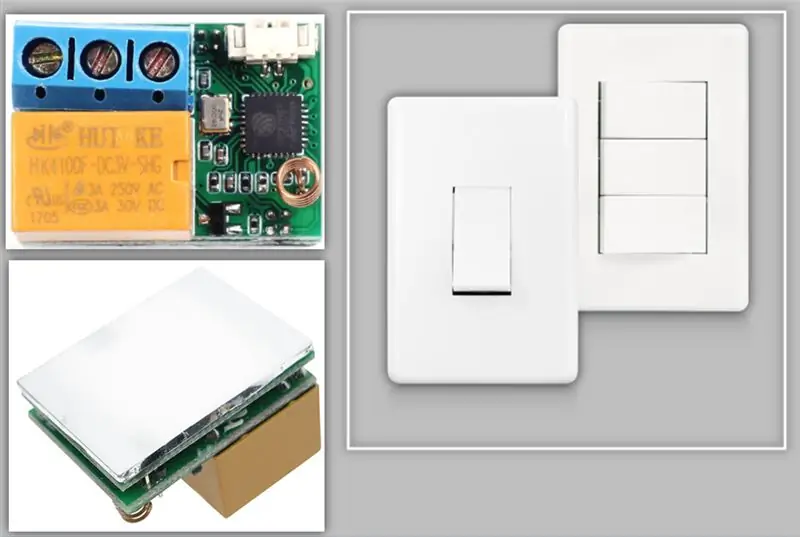

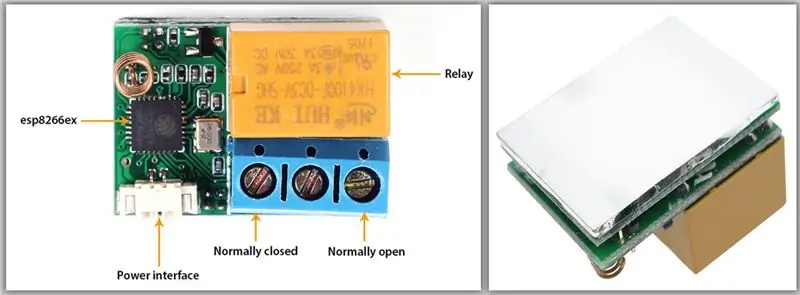
Das Ein- oder Ausschalten einer Lampe (nur als Beispiel) durch Berühren eines empfindlichen Bereichs oder durch eine mobile Anwendung kann mit dem ESP8266 Relay Touch / WiFi Switch Module extrem einfach sein. Hergestellt von Heltec, kann diese unglaublich kleine 3-cm-Platte mit nur einem Relais im Schaltkasten versteckt werden, wodurch das Design ästhetisch sauber bleibt. Ein fantastisches Detail ist, dass Sie dieses Modul nicht programmieren müssen, da es bereits über einen ESP8266 mit eingebetteter Software verfügt.
Schritt 1: Einführung
Das Modul ist sehr einfach und leistungsstark. Es erstellt einen AP für die Konfiguration, und von dort können wir ihn an einem Router unserer Wahl angeschlossen lassen. Das Modul steuert ein Relais, das beispielsweise an eine Leuchte angeschlossen werden kann.
Wir können das Relais entweder durch Berühren des sensiblen Bereichs (Rückseite des Moduls) oder durch eine Smartphone-Anwendung steuern.
Schritt 2: Hauptmerkmale
• Arbeitet mit 3,3 V - 5 V
• ESP8266EX-Chip
• Flash 32 Mbyte
• WLAN 802.11 b / g / n / e / i
• Maximale Last: 2A 270VAC / 60VDC
Schritt 3: Bewerbung
• Haushaltsgeräte
• Heimautomatisierung
• Intelligente Linienfertigung
• Lichtsteuerungsschalter
• Industrielle Automatisierung und Steuerung
Schritt 4: ESP8266 WiFi-Touch-Relais-Modul
Schritt 5: Demonstration

In der Montage haben wir zwei Stromkabel. In diesem Fall verwenden wir 5V. Sie sehen, dass der Stromkreis klein ist und (zum Beispiel) der Größe eines Schalterknopfes entspricht.
Schritt 6: Konfiguration: Schritt für Schritt
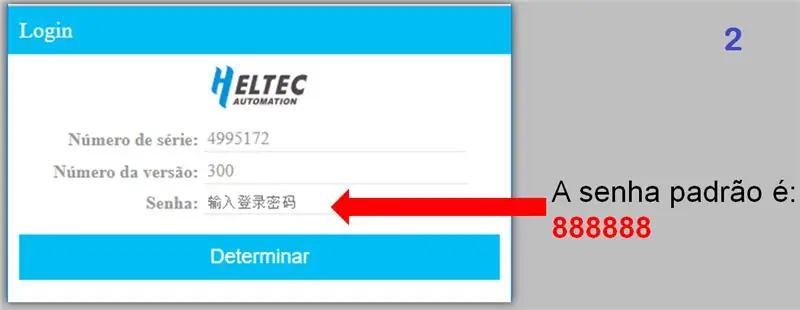
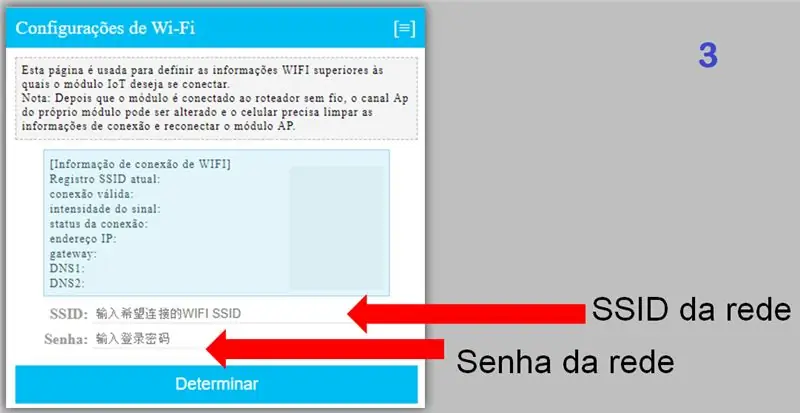


1. Schalten Sie das Gerät ein und ein Netzwerk namens HELTEC_WiFi_Realy wird angezeigt. Verbinden Sie sich von Ihrem Computer oder einem Smartphone aus damit. Das Netzwerkpasswort lautet heltec.cn
2. Öffnen Sie den Browser und geben Sie IP 192.168.4.1 in die URL ein, und eine LOGIN-Seite wird geöffnet, auf der Sie die Einstellungen eingeben können.
3. Nach dem LOGIN wird eine Seite zur WLAN-Konfiguration angezeigt. Tragen Sie in die entsprechenden Felder die Netzdaten ein, die Sie mit dem Modul verbinden möchten.
4. Nach der Konfiguration des Netzwerks sind die Gerätedaten sichtbar. Stellen Sie sicher, dass das Netzwerk, mit dem das Modul verbunden ist, korrekt ist. Achten Sie auch auf seine IP.
5. Mit der Einstellung OK müssen wir die Anwendung herunterladen, um das Modul zu steuern.
6. Stellen Sie nach der Installation sicher, dass sich Ihr Smartphone im selben Netzwerk wie das konfigurierte Modul befindet. Öffnen Sie die Anwendung.
7. Geben Sie die Anmeldeinformationen für den Zugriff auf das Modul ein. Geben Sie die IP des konfigurierten Moduls ein und klicken Sie auf die Lupe, um es im Netzwerk zu suchen.
8. Nach der Auswahl des Moduls erscheint sein Code im angezeigten Feld.
9. Sobald das LOGIN abgeschlossen ist, erscheint der folgende Bildschirm. Standardmäßig erscheinen diese beiden Symbole auf dem Bildschirm. Klicken Sie auf einen der beiden, um den Modulsteuerungsbildschirm zu öffnen.
10. Modulsteuerungsbildschirm.
Schritt 7: Datei
PDF Herunterladen
Empfohlen:
Heimwerken -- Einen Spinnenroboter herstellen, der mit einem Smartphone mit Arduino Uno gesteuert werden kann – wikiHow

Heimwerken || Wie man einen Spider-Roboter herstellt, der mit einem Smartphone mit Arduino Uno gesteuert werden kann: Während man einen Spider-Roboter baut, kann man so viele Dinge über Robotik lernen. Wie die Herstellung von Robotern ist sowohl unterhaltsam als auch herausfordernd. In diesem Video zeigen wir Ihnen, wie Sie einen Spider-Roboter bauen, den wir mit unserem Smartphone (Androi
Raspberry Pi mit Node.js mit der Cloud verbinden – wikiHow

So verbinden Sie Raspberry Pi mit Node.js mit der Cloud: Dieses Tutorial ist nützlich für alle, die einen Raspberry Pi mit Node.js mit der Cloud, insbesondere mit der AskSensors IoT-Plattform, verbinden möchten. Sie haben keinen Raspberry Pi? Wenn Sie derzeit keinen Raspberry Pi besitzen, empfehle ich Ihnen, sich einen Raspberry Pi zuzulegen
Der Sanity Check: 5 Schritte (mit Bildern)

Der Sanity Check: Bei diesem Projekt dreht sich alles um die Gesundheit oder darum, dass er regelmäßig überprüft wird. Der beste Weg, dies zu erreichen, besteht darin, eine Maske zu bauen, deren Augen zufällig rot leuchten. Oft genug, damit es auffällt, aber spärlich genug, um die Leute zweifeln zu lassen
So erstellen Sie einen Smart Pot mit NodeMCU, der von der App gesteuert wird – wikiHow

So erstellen Sie einen Smart Pot mit NodeMCU, der von einer App gesteuert wird: In dieser Anleitung bauen wir einen Smart Pot, der von einem ESP32 und einer Anwendung für Smartphones (iOS und Android) gesteuert wird. Wir verwenden NodeMCU (ESP32) für die Konnektivität und die Blynk-Bibliothek für das Cloud-IoT und die Anwendung auf dem Smartphone. Endlich haben wir
Bodenfeuchtesensor und ESP8266 mit der AskSensors IoT Cloud verbinden – wikiHow

So verbinden Sie Bodenfeuchtigkeitssensor und ESP8266 mit der AskSensors IoT Cloud: Diese Anleitung zeigt Ihnen, wie Sie Ihren Bodenfeuchtigkeitssensor und ESP8266 mit der IoT-Cloud verbinden. Für dieses Projekt verwenden wir ein Knoten MCU ESP8266 WiFi-Modul und einen Bodenfeuchtigkeitssensor das misst den volumetrischen Inhalt des Wassers in der so
